
Häufig müssen die Inhalte in Präsentationen von anderen Personen überprüft werden, um deren Feedback zu erhalten. In PowerPoint werden Kommentare verwendet, um Feedback zu einem bestimmten Wort, Satz oder irgendetwas auf einer Folie zu schreiben. In diesem Artikel behandeln wir, wie Kommentare zu PowerPoint-PPT-Folien programmgesteuert in Python hinzugefügt werden. Außerdem erfahren Sie, wie Sie die vorhandenen Kommentare lesen und Antworten hinzufügen.
- Python-Bibliothek zum Hinzufügen von Kommentaren in PowerPoint PPT
- Kommentare zu PPT-Folien hinzufügen
- Kommentarantworten in PPT-Folien hinzufügen
- Lesen Sie Kommentare von PPT-Folien
Python-Bibliothek zum Hinzufügen von Kommentaren in PowerPoint PPT
Um Kommentare und ihre Antworten hinzuzufügen und zu lesen, verwenden wir Aspose.Slides for Python via .NET. Die Bibliothek wurde entwickelt, um reichhaltige PowerPoint-Präsentationen von Grund auf neu zu erstellen. Darüber hinaus können Sie die vorhandenen Präsentationen nahtlos bearbeiten. Sie können die Bibliothek in Ihren Anwendungen von PyPI mit dem folgenden Befehl installieren.
> pip install aspose.slides
Kommentare zu PPT-Folien in Python hinzufügen
In PowerPoint-Präsentationen werden die Kommentare den Autoren zugeordnet. Während jeder Kommentar einige zusätzliche Informationen enthält, wie z. B. den Zeitpunkt der Erstellung, die Folie, auf der er hinzugefügt wird, und seine Position. Im Folgenden sind die Schritte zum Hinzufügen von Kommentaren zu einer Folie in PPT mit Python aufgeführt.
- Laden Sie zuerst die Präsentationsdatei oder erstellen Sie eine neue mit der Präsentationsklasse.
- Fügen Sie dann eine neue Folie hinzu oder rufen Sie eine Referenz einer vorhandenen Folie aus der Presentation.slides-Sammlung ab.
- Fügen Sie der Autorensammlung mithilfe der Methode Presentation.commentauthors.addauthor(string, string) einen neuen Autor hinzu.
- Holen Sie sich die Referenz des neu erstellten Autors in einem Objekt.
- Definieren Sie die Position des Kommentars.
- Fügen Sie einen Kommentar mit der Methode Author.comments.addcomment(string, ISlide, point, date) hinzu.
- Speichern Sie schließlich die Präsentation mit der Presentation.save(string, SaveFormat)-Methode.
Das folgende Codebeispiel zeigt, wie Kommentare zu PPT-Folien in Python hinzugefügt werden.
import aspose.slides as slides
import aspose.pydrawing as drawing
import datetime
# Präsentation erstellen
with slides.Presentation() as presentation:
# Leere Folie hinzufügen
presentation.slides.add_empty_slide(presentation.layout_slides[0])
# Autor hinzufügen
author = presentation.comment_authors.add_author("Usman", "MF")
# Position des Kommentars festlegen
point = drawing.PointF(0.2, 0.2)
# Folienkommentar für einen Autor auf Folie 1 hinzufügen
author.comments.add_comment("Hello, this is slide comment", presentation.slides[0], point, datetime.date.today())
# Folienkommentar für einen Autor auf Folie 1 hinzufügen
author.comments.add_comment("Hello, this is second slide comment", presentation.slides[1], point, datetime.date.today())
# Präsentation speichern
presentation.save("ppt-comments.pptx", slides.export.SaveFormat.PPTX)
Das Folgende ist der Screenshot der Folie, die wir nach dem Hinzufügen des Kommentars erhalten.
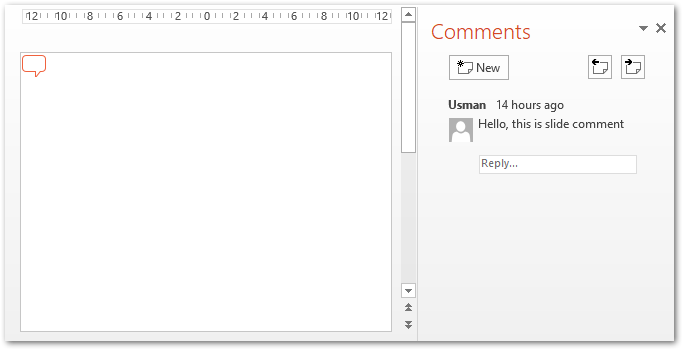
Kommentarantworten in PPT-Folien in Python hinzufügen
Mit Aspose.Slides können Sie auch Antworten zu den Kommentaren hinzufügen. Eine Antwort selbst ist ein Kommentar, der einem bestehenden Kommentar zugeordnet ist. Sehen wir uns also an, wie Sie Antworten auf Kommentare in PowerPoint-PPT-Folien in Python hinzufügen.
- Laden Sie zuerst die Präsentationsdatei oder erstellen Sie eine neue mit der Präsentationsklasse.
- Fügen Sie dann eine neue Folie hinzu oder rufen Sie die Referenz der vorhandenen Folie aus der Presentation.slides-Sammlung ab.
- Fügen Sie einen neuen Autor hinzu und erhalten Sie seine Referenz in einem Objekt.
- Fügen Sie einen Kommentar mit der Methode Author.comments.addcomment(string, ISlide, point, date) ein und erhalten Sie das zurückgegebene Objekt.
- Fügen Sie auf die gleiche Weise einen weiteren Kommentar ein und erhalten Sie seine Referenz in einem Objekt.
- Legen Sie das übergeordnete Element des zweiten Kommentars mithilfe der Eigenschaft parentcomment fest.
- Speichern Sie schließlich die Präsentation mit der Presentation.save(string, SaveFormat)-Methode.
Das folgende Codebeispiel zeigt, wie Antworten auf Kommentare in einer PPTX-Präsentation in Python hinzugefügt werden.
import aspose.slides as slides
import aspose.pydrawing as drawing
import datetime
# Präsentation erstellen oder laden
with slides.Presentation() as presentation:
# Leere Folie hinzufügen
presentation.slides.add_empty_slide(presentation.layout_slides[0])
# Autor und Kommentar hinzufügen
author = presentation.comment_authors.add_author("Usman", "MF")
comment = author.comments.add_comment("Hello, this is slide comment.", presentation.slides[0], drawing.PointF(0.2, 0.2), datetime.date.today())
# Antwortkommentar hinzufügen
reply = author.comments.add_comment("This is the reply to the comment.", presentation.slides[0], drawing.PointF(0.2, 0.2), datetime.date.today())
reply.parent_comment = comment
# Antwortkommentar hinzufügen
reply2 = author.comments.add_comment("This is second reply.", presentation.slides[0], drawing.PointF(0.2, 0.2), datetime.date.today())
reply2.parent_comment = comment
# Präsentation speichern
presentation.save("ppt-comments.pptx", slides.export.SaveFormat.PPTX)
Der folgende Screenshot zeigt die Ausgabe des obigen Codebeispiels.
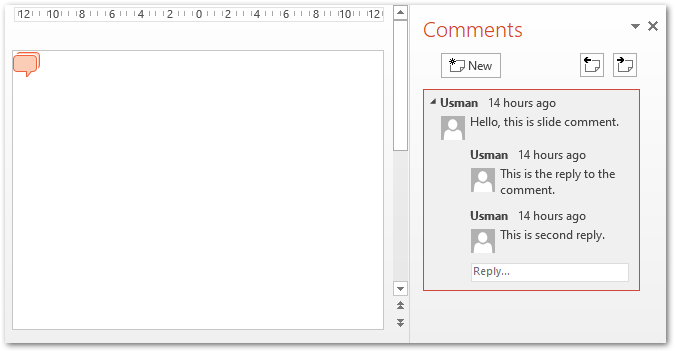
Kommentare in PPT-Folien in Python lesen
Sie können auch Kommentare zu den PPT-Folien lesen, die von einem bestimmten Autor oder allen Autoren hinzugefügt wurden. Im Folgenden sind die Schritte zum Lesen von Kommentaren in PPT-Folien in Python aufgeführt.
- Laden Sie die Präsentationsdatei mit der Präsentationsklasse.
- Durchlaufen Sie die Liste der Autoren mithilfe der Presentation.commentauthors-Sammlung.
- Durchlaufen Sie für jeden Autor seine Kommentare mit der Eigenschaft Author.comments.
- Lesen Sie den Kommentar anhand seiner Eigenschaften.
Das folgende Codebeispiel zeigt, wie Kommentare in PPT-Folien in Python gelesen werden.
import aspose.slides as slides
import aspose.pydrawing as drawing
import datetime
with slides.Presentation("ppt-comments.pptx") as presentation:
# Durchlaufen Sie die Autoren
for author in presentation.comment_authors:
# Kommentare durchlaufen
for comment in author.comments:
print("ISlide :" + str(comment.slide.slide_number) +
" has comment: " + comment.text +
" with Author: " + comment.author.name +
" posted on time :" + str(comment.created_time) + "\n")
Holen Sie sich eine kostenlose Lizenz
Sie können Aspose.Slides für Python über .NET ohne Evaluierungseinschränkungen verwenden, indem Sie eine temporäre Lizenz anfordern.
Fazit
In diesem Artikel haben Sie gelernt, wie Sie Kommentare in PowerPoint-PPT-Folien in Python hinzufügen. Darüber hinaus haben wir behandelt, wie Sie Antworten hinzufügen und Kommentare in PowerPoint-Präsentationen programmgesteuert lesen können. Außerdem können Sie die Dokumentation besuchen, um mehr über Aspose.Slides für Python über .NET zu erfahren. Sie können Ihre Fragen auch in unserem Forum posten.